- مؤلف Lauren Nevill [email protected].
- Public 2023-12-16 18:49.
- آخر تعديل 2025-01-23 15:16.
يمكن تخزين الكثير من المعلومات المفيدة في قسم "المفضلة" في متصفحك - يضيف الجميع إلى الإشارات المرجعية تلك المواقع التي تعتبر معلوماتها مهمة بشكل خاص للشخص. في بعض المواقف (على سبيل المثال ، عند تغيير جهاز كمبيوتر أو إعادة تثبيت نظام تشغيل) ، يمكن أن تفقد الإشارات المرجعية للمتصفح الخاص بك ، ولمنع هذه الخسارة ، يمكنك حفظ مفضلاتك على جهاز الكمبيوتر الخاص بك لاستعادتها لاحقًا.
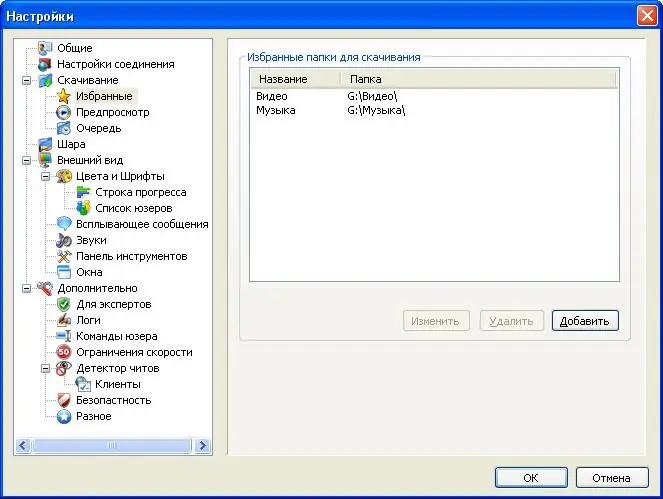
تعليمات
الخطوة 1
إذا كنت تستخدم متصفح Internet Explorer القياسي ، فابحث عن المجلد الذي يتم تخزين المفضلة فيه افتراضيًا. كقاعدة عامة ، يحتوي على المسار التالي ، حيث يكون المسؤول هو اسم حسابك:
C: / Documents and Settings / Admin / Favorites
الخطوة 2
افتح مجلد المفضلة وانسخ محتوياته إلى مجلد آخر تضعه في أي دليل يبقى دون تغيير بعد إعادة تثبيت النظام. بعد ذلك ، ما عليك سوى استبدال مجلد المفضلة الجديد بالمجلد الذي نسخته للتو.
الخطوه 3
لحفظ مفضلاتك في متصفح Opera ، افتح المتصفح وحدد قسم "الإشارات المرجعية" من القائمة. انتقل إلى إدارة الإشارات المرجعية لفتح نافذة الإعدادات. افتح علامة التبويب "ملف" وانقر على "تصدير إشارات Opera المرجعية".
الخطوة 4
أدخل اسمًا للملف المراد تصديره وانقر فوق حفظ. عندما تحتاج إلى نقل الإشارات المحفوظة إلى المتصفح الجديد ، افتح قسم إدارة الإشارات المرجعية مرة أخرى وانقر على "استيراد إشارات Opera المرجعية" ، مع تحديد المسار إلى الملف المحفوظ.
الخطوة الخامسة
في متصفح Firefox ، افتح قسم "الإشارات المرجعية" وانتقل إلى "إدارة الإشارات المرجعية" ، على غرار الطريقة السابقة. ستفتح نافذة يتعين عليك فيها تحديد قسم "الاستيراد والنسخ الاحتياطي".
الخطوة 6
في هذا القسم ، انقر فوق عنصر "تصدير إلى HTML" ، وبعد إدخال اسم الملف الجديد ، انقر فوق "حفظ". بعد ذلك ، لاستعادة الإشارات المرجعية ، افتح متصفحًا جديدًا وانتقل إلى "استيراد ونسخ احتياطي" ، انقر فوق "استيراد من HTML" - ستتم استعادة المفضلة لديك.






